
Përmbajtje:
- Autor John Day [email protected].
- Public 2024-01-30 12:30.
- E modifikuara e fundit 2025-01-23 15:10.

Unë do t'ju tregoj nëpër hapat e nevojshëm për të kriptuar një makinë USB duke përdorur mjetin e lirë të kriptimit TrueCrypt. Në këtë udhëzues, unë do të përdor një sistem Windows XP si shembull, por TrueCrypt gjithashtu do të funksionojë në Linux dhe OS X.
Hapi 1: Materialet
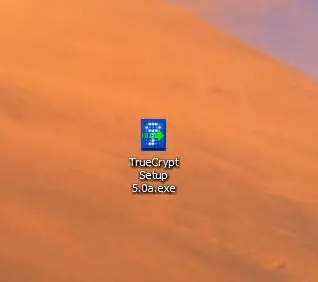
Për këtë udhëzues, do t'ju duhet sa më poshtë: një kompjuter USB me makinë me Windows 2000, XP ose Vistaa kopje të TrueCrypt 5.0, të cilat mund të shkarkohen nga këtu
Hapi 2: Formatoni USB Drive
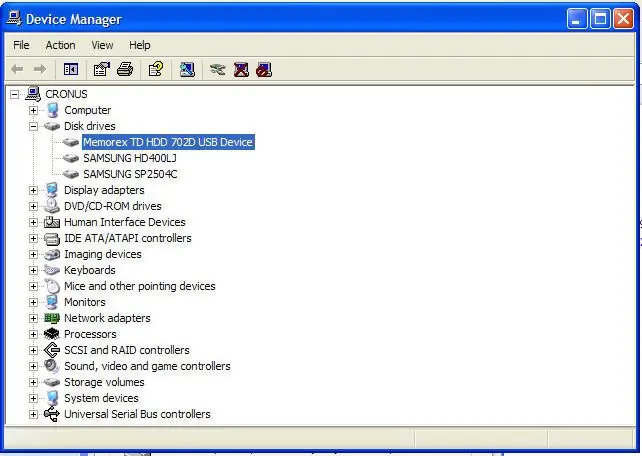
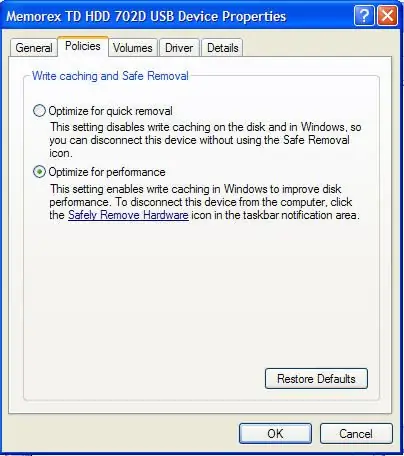
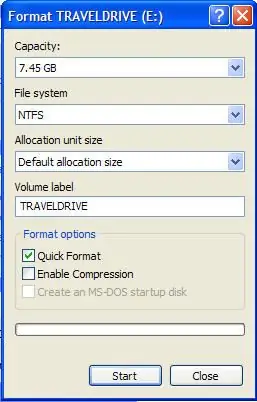
Në këtë shembull, ne do të përdorim një makinë USB 8 Gb. Nëse jeni duke përdorur një makinë të madhe USB dhe keni ndërmend të krijoni një vëllim të koduar që është më i madh se 4 Gb, do t'ju duhet të formatoni njësinë me NTFS, pasi Fat32 nuk mund të mbështesë skedarë më të mëdhenj se 4 Gb. Për të formatuar një makinë të lëvizshme si NTFS, do të na duhet të ndryshojmë pak cilësimet: 1. Klikoni me të djathtën mbi kompjuterin tim në desktop dhe zgjidhni vetitë2. Klikoni në Hardware Tab3. Klikoni në butonin Device Manager 4. Klikoni simbolin + pranë Disk Drives5. Zgjidhni USB drive tuaj 6. Klikoni me të djathtën dhe zgjidhni pronat7. Klikoni në skedën Politikat8. Klikoni në butonin e radios Optimize for performance9. Klikoni OK dhe mbyllni dritaren Device Manager10. Kliko OK në dritaren e Karakteristikave të Sistemit Tani do të formatojmë diskun: KUJDES: Formatimi i diskut do të shkatërrojë çdo të dhënë në të (duh) 1. Klikoni dy herë Kompjuteri im në Desktop2. Zgjidhni USB drive tuaj 3. Klikoni me të djathtën dhe zgjidhni Format4. Në kutinë zbritëse nën File System, zgjidhni NTFS5. Nën Opsionet e Formatit, kontrolloni kutinë e zgjedhjes Format i Shpejtë6. Klikoni në butonin Start 7. Klikoni OK në dialogun paralajmërues8. Klikoni OK në dialogun Format Complete9. Klikoni Mbyll në dritaren Format
Hapi 3: Instaloni TrueCrypt në PC
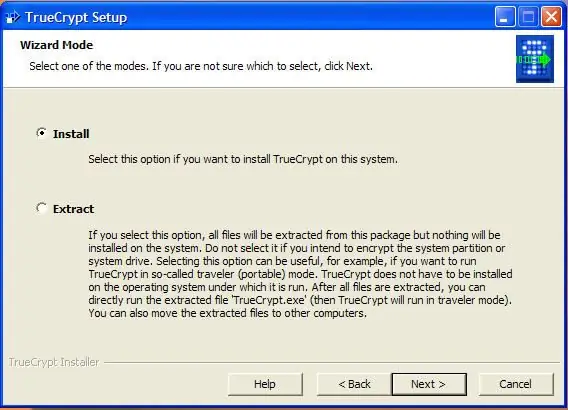
Drejtoni instaluesin për TrueCrypt që keni shkarkuar në hapin 1. Nëse nuk keni arsye t'i ndryshoni ato për kompjuterin tuaj, cilësimet e paracaktuara për instalimin do të funksionojnë mirë.
Hapi 4: Konfiguroni cilësimet e diskut të udhëtarit
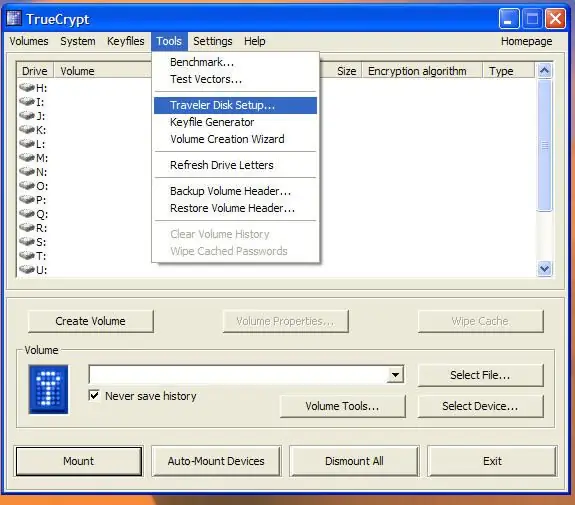
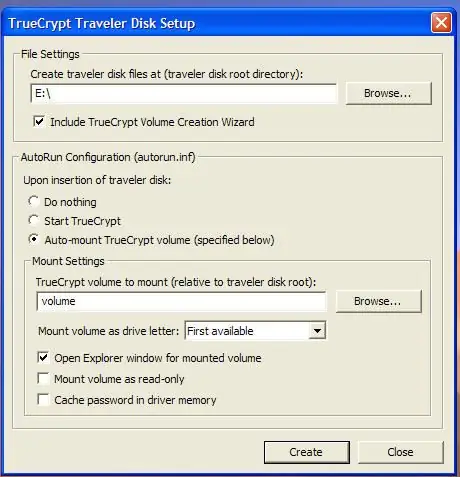

Tani ne do të konfigurojmë USB drive si një Disk Udhëtarësh. Kjo do të vendosë një kopje portative të TrueCrypt në një pjesë të pakriptuar të diskut në mënyrë që vëllimi i koduar të mund të arrihet në sistemet që nuk kanë të instaluar TrueCrypt. Shënim: Për të përdorur kopjen portative të TrueCrypt, duhet të keni të drejta administratori në makinë. Nëse nuk keni të drejta administratori, TrueCrypt nuk mund të instalojë drejtuesin e nevojshëm për të hapur volumin e koduar.1. Filloni Truecrypt.2. Në menunë Tools, zgjidhni Traveler Disk Setup3. Në fushën më poshtë Krijo skedarë të diskut të udhëtarit, futni shkronjën e diskut të USB drive, në rastin tim E: / 4. Në Konfigurimin AutoRun klikoni butonin e radios Auto-Mount5. Nën vëllimin TrueCrypt për t'u montuar, futni emrin e volumit të dëshiruar, në këtë shembull, kam përdorur vëllimin. Sigurohuni që të mbani mend atë që keni përdorur këtu, pasi do të na duhet më vonë.6. Klikoni butonin Krijo 7. Klikoni OK në dialogun Krijimi
Hapi 5: Krijoni vëllimin e koduar
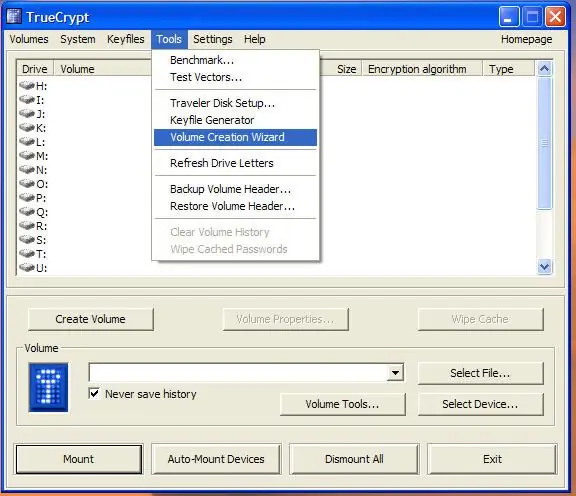
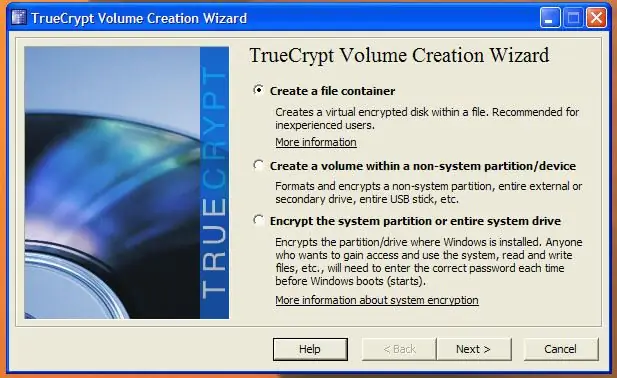
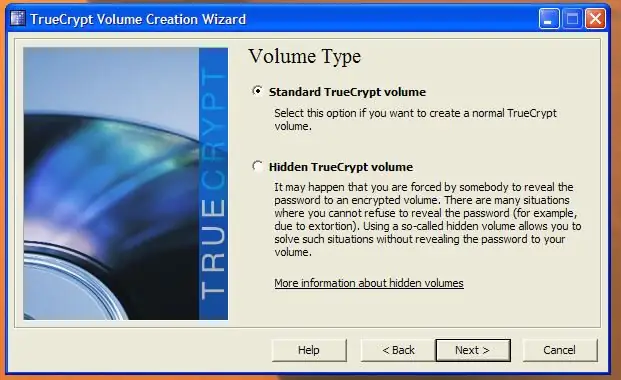
Tani do të krijojmë vëllimin e koduar.
1. Klikoni Tools, pastaj zgjidhni Volume Creation Wizard 2. Klikoni në butonin radio Krijoni një skedar të kontejnerit, pastaj klikoni Next 3. Klikoni në butonin e radios të vëllimit Standard TrueCrypt, pastaj klikoni Next 4. Klikoni Select File 5. Shfletoni në USB drive. Ju duhet të shihni dosjen TrueCrypt që u krijua këtu në hapin e mëparshëm. Në fushën Emri i skedarit, futni të njëjtin emër vëllimi që keni përdorur në cilësimet e Udhëtarit më parë, pastaj klikoni butonin Ruaj. 6. Klikoni Next 7. Klikoni Next 8. Në dialogun Volume Size, futni madhësinë në Mb që dëshironi të jetë ndarja e koduar. Më pëlqen të lë pak më shumë hapësirë në mënyrë që të mund të ruaj disa skedarë të pakriptuar në disk nëse kam nevojë. Klikoni Next 9. Futni fjalëkalimin për vëllimin e koduar dy herë. Nëse përdorni një fjalëkalim me më pak se 20 karaktere, instaluesi do t'ju ankohet për përdorimin e një fjalëkalimi të dobët. Kliko Next. 10. Klikoni butonin Format. Ju do të shihni formatin e volumit për diku midis 10 minutash dhe një ore apo më shumë, në varësi të madhësisë së vëllimit dhe pajisjes tuaj. 11. Klikoni OK
Hapi 6: Montoni vëllimin e koduar
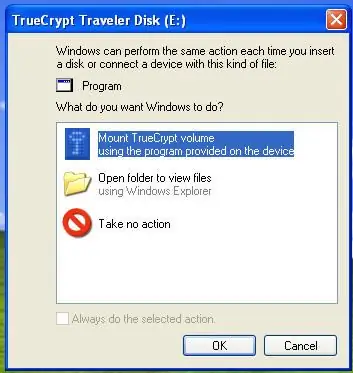
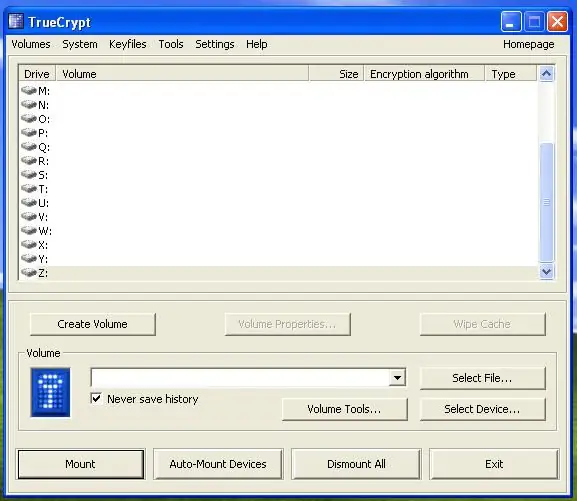
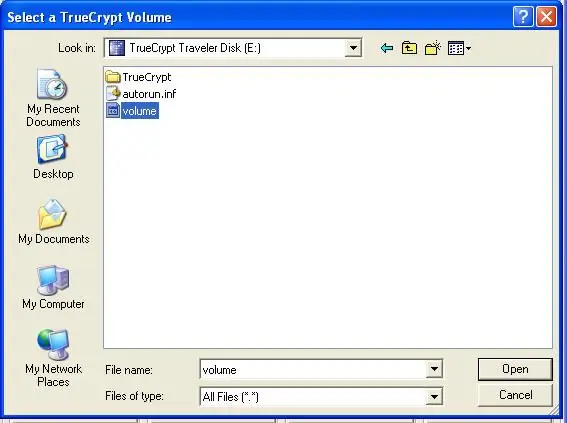
Ekzistojnë dy mënyra për të montuar një vëllim të koduar, automatikisht ose me dorë. Pas përdorimit të njërës prej këtyre metodave, duhet të shihni që vëllimi të shfaqet si shkronja e parë e disponueshme e diskut. Tani mund të përdorni volumin e koduar siç do të bënit me një makinë normale.
Automatikisht: Kjo kërkon që të keni të aktivizuar luajtjen automatike. 1. Kur futni USB drive për herë të parë, do të shihni një dialog që pyet se cili dëshironi të jetë veprimi i paracaktuar, një nga opsionet e listuara do të jetë volumi Mount TrueCrypt. Klikoni këtë, pastaj klikoni OK. 2. Tani duhet të shihni dialogun TrueCrypt që ju kërkon të futni fjalëkalimin tuaj. Futni fjalëkalimin dhe klikoni OK. Me dorë: Nëse e keni fikur luajtjen automatike, do t'ju duhet të montoni volumin e koduar me dorë. 1. Filloni TrueCrypt, pastaj klikoni butonin Select File. 2. Shfletoni te disku juaj USB, zgjidhni skedarin e volumit të koduar dhe më pas klikoni OK. 3. Klikoni në butonin Mount. 4. Futni fjalëkalimin për vëllimin e koduar, pastaj klikoni OK.
Hapi 7: Çmontoni vëllimin e koduar
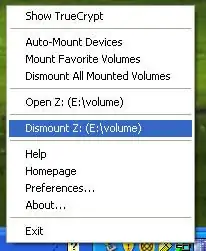

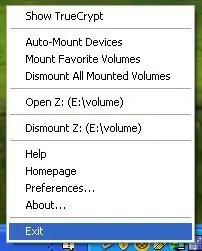
Për të çmontuar volumin e koduar, klikoni me të djathtën mbi ikonën TrueCrypt në tabaka pranë orës dhe zgjidhni Shkarkoni dhe cilindo shkronjë të diskut që vëllimi i koduar po përdor, në këtë rast Z: \. Përndryshe, ju mund të zgjidhni Demontimi i të gjitha vëllimeve të montuara. KUJDES: Mos harroni cilësimin NTFS që ne e ndryshuam gjatë gjithë rrugës në fillim? Kjo do të thotë që ju nuk mund të hiqni USB drive kur të fikni volumin e koduar. Kjo është një mënyrë e shpejtë për të prishur të gjithë volumin. Duhet të mbyllni USB drive -in para se ta hiqni. Për ta bërë këtë, klikoni në shigjetën e gjelbër në tabaka pranë orës dhe zgjidhni Safely Remove Hardware, pastaj gjeni USB drive në listë dhe klikoni stop. Nëse merrni mesazhin që pajisja nuk mund të ndalet, provoni të dilni nga TrueCryptm pastaj provoni përsëri. Nëse pajisja ende nuk do të ndalet, prisni 5 minuta, pastaj provojeni edhe një herë. Nëse akoma nuk do të dalë, fikeni makinën, pastaj hiqni USB drive -in.
Recommended:
Një makinë për frikësimin e Halloween -it duke përdorur një PIR, një kungull të printuar në 3D dhe një Pranker audio të pajtueshme me Troll Arduino/Bordi praktik i Shakasë.: 5 Hapa

Një makinë për frikësimin e Halloween -it duke përdorur një PIR, një kungull të printuar në 3D dhe Tran Arduino Compatible Audio Pranker/Joke Board praktike .: Bordi Troll i krijuar nga Patrick Thomas Mitchell i EngineeringShock Electronics, dhe u financua plotësisht në Kickstarter jo shumë kohë më parë. Unë mora shpërblimin disa javë më parë për të ndihmuar në shkrimin e disa shembujve të përdorimit dhe ndërtimin e një biblioteke Arduino në një përpjekje
Si të bëni një rrotullues disku nga një disk i vjetër CD: 6 hapa

Si të bëni një rrotullues disku nga një disk i vjetër CD: kjo do t'ju mësojë se si të bëni një rrotullues të diskut të motorizuar
Disku i Apple Disk II Rimishërohet si një Shtojcë e Diskut USB: 8 Hapa

Disku i Apple Disk II u rimishërua si një rrethim i diskut të ngurtë USB: Ndërsa ecja në korridoret për në zyrën time të universitetit, hasa në një thesar, të grumbulluar në korridor si mbeturina të vjetra të hedhura. Një nga gurët e çmuar ishte një disketë Apple Disk II. Unë e kapa atë, nostalgjia që më pulsonte dhe me dashuri i dhashë jetën përsëri
Fjalëkalimi i një disku USB pa kriptim me një skedar grumbull: 8 hapa

Fjalëkalimi i një disku USB pa kodim me një skedar grumbull: një program që nuk do të lejojë një përdorues në një makinë pa një fjalëkalim dhe do të tregojë një skedar pronari që mund ta ndryshoni sipas dëshirës kjo do t'ju tregojë se si ta përdorni programin që kam bërë me lehtësi
Disku i vjetër Xbox 360 + Kompleti i Transferimit të Hard Diskut = Disku USB i lëvizshëm !: 4 hapa

Disku i vjetër Xbox 360 + Kompleti i Transferimit të Hard Diskut = Disku USB i lëvizshëm !: Pra … Ju keni vendosur të blini HDD 120 GB për Xbox 360 tuaj. Tani ju keni një hard disk të vjetër të cilin me siguri nuk do ta përdorni përdorni më, si dhe një kabllo të padobishme. Mund ta shisni ose ta jepni … ose ta përdorni mirë
